- ShadowPlay ტექნოლოგია საშუალებას გაძლევთ ჩაწეროთ თქვენი თამაში და გაუზიაროთ თქვენს მეგობრებს.
- ამის მიუხედავად, ზოგჯერ შეიძლება შეგხვდეთ შემთხვევები, როდესაც ჩაწერის ფუნქცია არ მუშაობს.
- შეისწავლეთ თემა შემდგომი დახმარებით თქვენი GeForce გამოცდილების გვერდი.
- არ დაგავიწყდეთ ჩვენი სანიშნეების მონიშვნა სათამაშო ცენტრი რომ მიიღოთ უახლესი სიახლეები, სახელმძღვანელოები და მიმოხილვები.
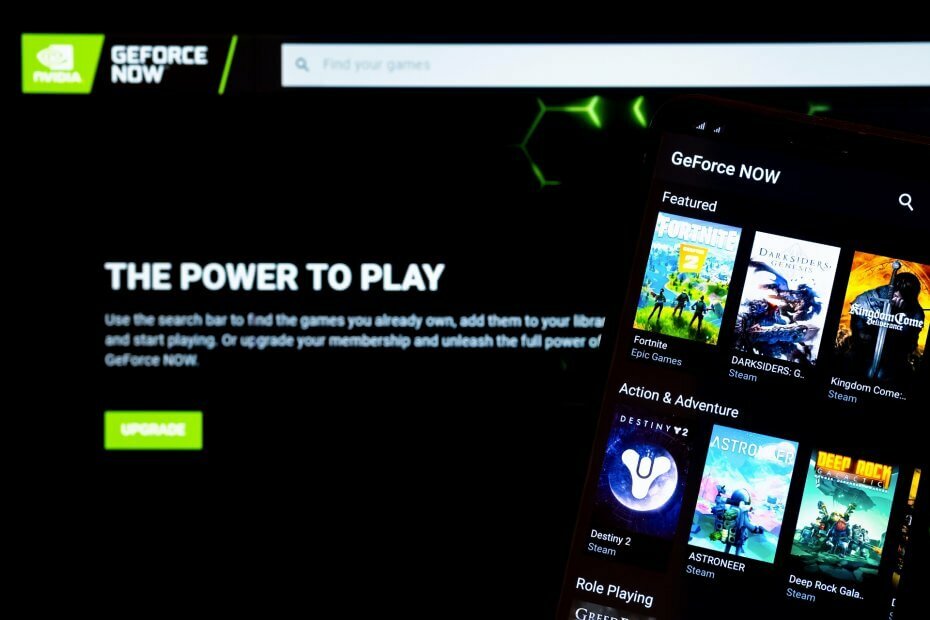
- პროცესორი, ოპერატიული მეხსიერება და ქსელის შემზღუდველი ცხელი ჩანართების მკვლელით
- ინტეგრირებულია უშუალოდ Twitch, Discord, Instagram, Twitter და მესინჯერებთან
- ჩამონტაჟებული ხმის კონტროლი და პერსონალური მუსიკა
- Razer Chroma– ს მიერ მორგებული ფერების თემები და აიძულა მუქი გვერდები
- უფასო VPN და რეკლამის ბლოკატორი
- ჩამოტვირთეთ Opera GX
სათამაშო ბევრი? შემდეგ შეგვიძლია გამოტოვოთ შესავალი, რადგან საკმაოდ დარწმუნებული ვართ, რომ თქვენ უკვე კარგად იცნობთ NVIDIA, მნიშვნელოვანი მოთამაშე (თუ არა THE player) გრაფიკული დამუშავების ერთეულების მწარმოებელთა ბაზარზე.
აღიარა მოთამაშეების საჭიროებები, NVIDIA- მ გაზარდა მაჩვენებლები თამაშში GeForce Experience- ის დამატებით. ეს აპლიკაცია გთავაზობთ მარტივად და პერსონალურად მოსაწყობ ინტერფეისს, რომელიც შეიცავს სასარგებლო ფუნქციებს, რომლებიც მიზნად ისახავს თქვენი სათამაშო გამოცდილების გასაუმჯობესებლად.
GeForce გამოცდილებით თქვენ მიიღებთ:
- თამაშისთვის მზად, მუდმივად განახლებული მძღოლები და თამაშის ოპტიმიზირებული პარამეტრები.
- ეს ემყარება კომბინაციას პროცესორი, GPU და რეზოლუცია ათასობით კომპიუტერის აპარატურის კონფიგურაციის შემოწმების შემდეგ მიიღეს სრულყოფილი ბალანსი).
- პერსონალიზაციის უპრეცედენტო დონე თავისუფალი სტილის ფილტრების საშუალებით
- ასევე შეგიძლიათ შეცვალოთ თქვენი გრაფიკული პარამეტრები, როგორიცაა ფერი ან გაჯერება, რომ შეცვალოთ თქვენი თამაშის სახე და შეგრძნება.
- ანსელის ფოტო რეჟიმი, თქვენი გეიმპლეის პროფესიონალური დონის ფოტოების გადასაღებად სუპერ რეზოლუციით, 360 და HDR.
- ShadowPlay ტექნოლოგია თქვენი გეიმპლეის ვიდეოების, პირდაპირი ნაკადების და ეკრანის ანაბეჭდების ჩასაწერად და გასაზიარებლად.
რაც შეიძლება მაგარი თვისება ჩანდეს (და მართლაც ასეა), არის შემთხვევები, როდესაც ShadowPlay- ს შეუძლია საკმაოდ მოუწესრიგებლად მოიქცეს და მომხმარებლებმა განაცხადეს ისეთი საკითხების შესახებ, როგორიცაა:
GeForce გამოცდილება არ ახდენს ხმის ჩაწერას, მყისიერი გამეორება არ მუშაობს, GeForce გამოცდილება არ აფიქსირებს მიკროფონს ან GeForce გამოცდილებას არ აფიქსირებს თამაშის აუდიოს.
ეს არის ის, სადაც ჩვენ ვიღებთ თამაშს. დამატებითი გაფრთხილების გარეშე მოდით ჩავუღრმავდეთ GeForce– ის პრობლემების გადაჭრის სერიოზულ, მაგრამ ნამდვილად მარტივ ნაბიჯებს.
როგორ დავაფიქსირო GeForce გამოცდილების ჩაწერა?
1. შეამოწმეთ სისტემის მოთხოვნები
GeForce Experience აპი მოითხოვს მინიმალურ დაყენებას, ამრიგად, თქვენ უნდა შეამოწმოთ თქვენი სისტემის სპეციფიკაციები, რათა დარწმუნდეთ, რომ ეს ორია თავსებადი.
საბედნიეროდ, აპლიკაცია საკმარისად ინტუიციურია, საშუალებას გაძლევთ შეამოწმოთ თქვენი ტექნიკური მახასიათებლები პროგრამული უზრუნველყოფიდან გაუსვლელად. უბრალოდ შესვლა გენერალიგანყოფილება.
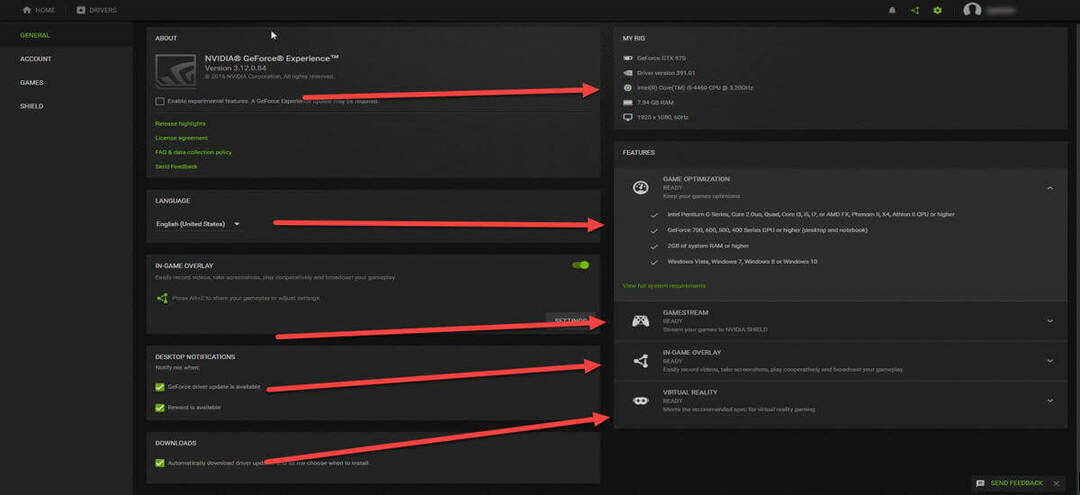
მწარმოებლის აზრით, სისტემის ზოგადი მოთხოვნები, რომელთა შესრულებაც მოგიწევთ, არის:
- ოპერაციული სისტემა (Windows 7, 8, 8.1, 10)
- ოპერატიული მეხსიერება (მინიმუმ 2 გბ სისტემის მეხსიერება)
- დისკის ფართი (მინიმუმ 20 მბ)
- პროცესორი (Intel Pentium G Series, Quad-Core i3, i5, i7, ან უფრო მაღალი, AMD FX ან უფრო მაღალი)
შენიშვნა: როდესაც საქმე ეხება GPUარსებობს რამდენიმე სერია არა მთლიანად თავსებადი ერთად ShadowPlay ტექნოლოგია:
- GeForce 700, 600
- GeForce 600M
- GeForce 300, 200, 100, 9, 8
- GeForce 300 მ, 200 მ, 100 მ, 9 მ, 8 მ
მას შემდეგ, რაც ტექნოლოგია ემყარება ერთგულებას NVENC ვიდეოს კოდირების ამაჩქარებელი დაგჭირდებათ GeForce GTX 650 ან უფრო მაღალი GPU.
2. შეამოწმეთ მხარდაჭერილი თამაშები

GeForce Experience თამაშში გადახურვა მხარს უჭერს ყველა DirectX 9, 10 და 11 თამაშზე დაფუძნებულ თამაშებს. დესკტოპის რეჟიმში, ფანჯარაში გაშვებული OpenGL თამაშები ასევე არის მხარდაჭერილი.
შეგიძლიათ გაეცნოთ თამაშების სრულ ჩამონათვალს, რომლებიც თავსებადია ვიდეოჩანაწერის ფუნქციასთან, რომელიც ინტეგრირებულია GeForce გამოცდილებაში აქ.
3. მიიღეთ უახლესი გრაფიკული და ეკრანის დრაივერები
თუ ჩაწერის საკითხებს ექმნებათ, შეიძლება დაზიანდეს ან მოძველებული დრაივერები.
GeForce გამოცდილებაში ჩართული ერთი მნიშვნელოვანი მახასიათებელია თამაშის მძღოლის მზად განახლება. სინამდვილეში, აპი ავტომატურად გაცნობებთ, როდესაც ახალი დრაივერები ხელმისაწვდომია.
დარწმუნდით რომ დააჭირეთ ღილაკს Შეამოწმოთ განახლებები ღილაკს და დააყენეთ დრაივერები. ასევე შეგიძლიათ გამოიყენოთ ეს ვარიანტი იმის დასადასტურებლად, რომ იყენებთ GeForce Experience- ის უახლეს ვერსიას.
უბრალოდ გადადით აქ პრეფერენციები ეკრანზე აპლიკაცია და აირჩიეთ Შეამოწმოთ განახლებები ღილაკი
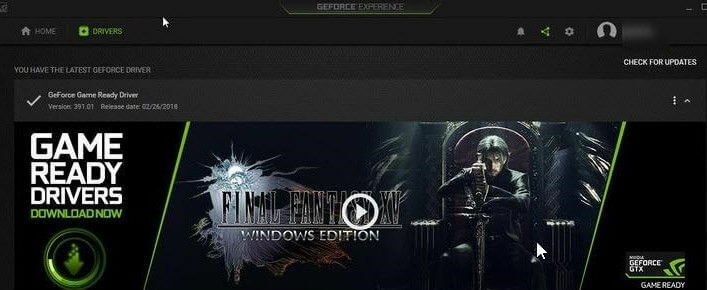
ეძებთ საუკეთესო დრაივერის განახლების პროგრამულ უზრუნველყოფას Windows 10-ისთვის? გაეცანით ამ საოცარ სახელმძღვანელოს!
4. წაშალეთ ან დატოვეთ მესამე მხარის აუდიო პროგრამა
თუ იყენებთ დამატებით აუდიოს გასაუმჯობესებელი პროგრამაშესაძლებელია რომ ეს ხელს უშლის თქვენს GeForce Experience ჩაწერის შესაძლებლობებს.
დარწმუნდით, რომ წაშალეთ ეს პროგრამა პანელი -> პროგრამები -> პროგრამები და ფუნქციები -> პროგრამის დეინსტალაცია.

თუ პანელის ამოქმედებისას პრობლემები შეგექმნათ, იხილეთ ა ეტაპობრივად სახელმძღვანელო რათა დაგეხმაროთ მის გამოსწორებაში და გააგრძელოთ თქვენი დეინსტალაცია.
თქვენ ასევე შეგიძლიათ აირჩიოთ გამოიყენეთ მოცილების სპეციალური საშუალება. ამ სამუშაოს ერთ-ერთი შემსრულებელი პროგრამაა IObit Uninstaller რომელიც ასევე შლის ფაილების, საქაღალდეებისა და რეესტრის ჩანაწერებს.
⇒ ჩამოტვირთეთ IObit Uninstaller აქ
გარდა ამისა, თუ ფონზე მუშაობს სტრიმინგის ან ჩაწერის სხვა აპები და / ან თამაშები, დარწმუნდით, რომ დახურეთ ყველა მათგანი.
დაბოლოს, გადატვირთეთ კომპიუტერი და ისევ სცადეთ.
5. შეცვალეთ ნაგულისხმევი დირექტორია
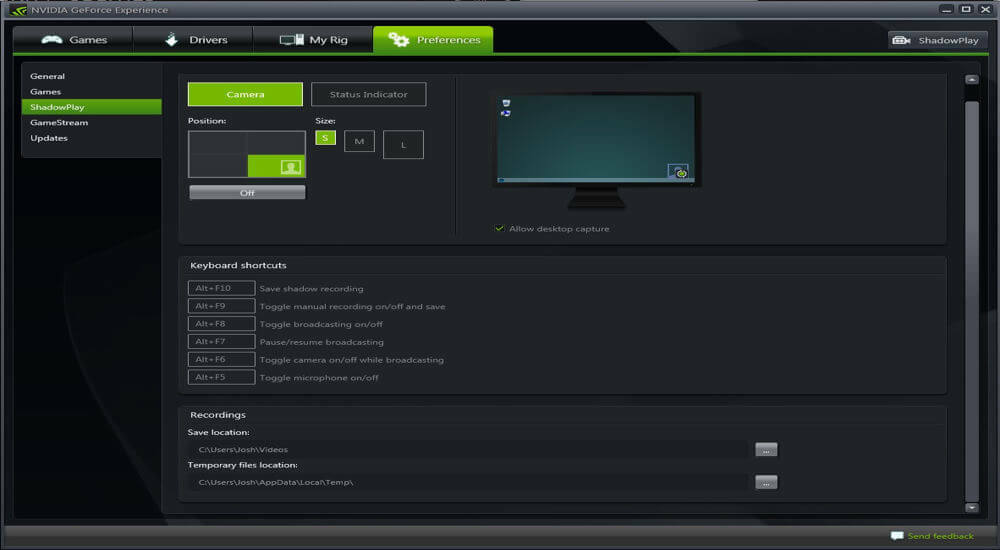
ამ საკითხის გამოწვევა შეიძლება ნაგულისხმევ დირექტორიაში დისკის არასაკმარისი ადგილის ან ჩაწერის დაზიანებული გზით.
ამის გამოსასწორებლად მარტივი გზაა ჩაწერის გზის შეცვლა სხვა HDD– ით, ვიდრე ეს თამაში (ებ) ის ინსტალაციისთვის გამოიყენეთ. ასევე შეგიძლიათ შექმნათ ახალი დირექტორია - უბრალოდ დარწმუნდით, რომ შესული ხართ თქვენს ადმინისტრატორთან, რათა თავიდან აიცილოთ ნებართვების საკითხები.
ვერ შეხვალთ ადმინისტრატორად? გაეცანით ამ საოცარ სახელმძღვანელოს გამოსასწორებლად.
6. ჩართეთ Windows Aero
თუ თქვენ მუშაობთ Windows 7-ზე, Aero ეფექტის ჩართვა კიდევ ერთი პოტენციური საშუალებაა ჩაწერასთან დაკავშირებული საკითხებისთვის.
Aero– ს რომელიმე თემის ჩასართავად, უბრალოდ შედით აქ პანელი -> გარეგნობა და პერსონალიზაცია -> პერსონალიზაცია ან დააჭირეთ თაგუნას მარჯვენა ღილაკს და აირჩიეთ პერსონალიზაცია. შემდეგ დააჭირეთ ფანჯრის ფერი, და აირჩიეთ გამჭვირვალობის ჩართვა ვარიანტი.
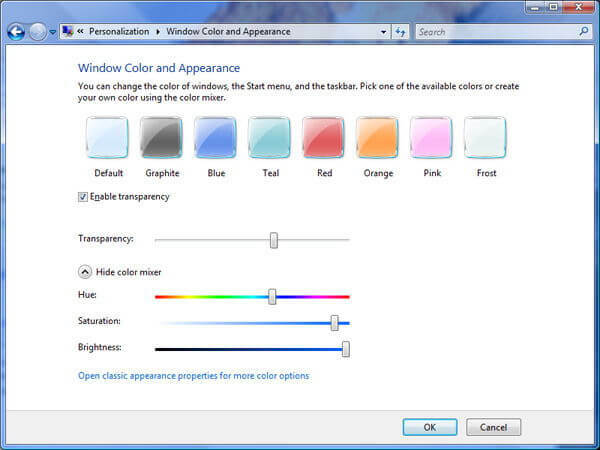
7. წაშალეთ და დააინსტალირეთ ეკრანის დრაივერები
თუ ყველა სხვა მეთოდი ვერ მოხერხდა, შეგიძლიათ უბრალოდ დააყენოთ ეკრანის დრაივერი და გადააყენოთ უახლესი ვერსია ოფიციალური ვებსაიტიდან.
დარწმუნდით, რომ თქვენ გამოიყენეთ სპეციალური ინსტრუმენტი გრაფიკული დრაივერის მთლიანად დეინსტალაცია და ახალი ინსტალაცია, Nvidia და GeForce Experience უახლესი დრაივერის გადმოწერით ოფიციალური ვებ - გვერდი.
თქვენ გადახვალთ, ამ შემოწმებულ გადაწყვეტილებებს თქვენი ShadowPlay ვარიანტი უნაკლოდ უნდა ჩაწერონ უმოკლეს დროში, ასე რომ თქვენ შეგიძლიათ გაუზიაროთ თქვენი სათამაშო მაჩვენებლები თქვენს მეგობრებს.
თუ იცით NVIDIA- ს ჩაწერის პრობლემების გადასაჭრელად დამატებითი მეთოდების შესახებ, შეგიძლიათ გააზიაროთ ისინი კომენტარების განყოფილებაში.
რა თქმა უნდა, ეს დამოკიდებულია რამდენიმე სხვა ფაქტორზე, როგორიცაა პროცესორის მოხმარება და ეკრანის გარჩევადობა.
ხშირად დასმული შეკითხვები
GeForce გამოცდილებას შეუძლია გაზარდოს თქვენი სათამაშო გამოცდილება და გააუმჯობესოს FPS მისი პარამეტრების წყალობით ' ოპტიმიზაციის ფუნქცია, რომელიც ავტომატურად ითვლის საუკეთესო ბალანსს შესრულებასა და სურათს შორის ხარისხი ის ძირითადად მოქმედებს, როგორც ა სათამაშო ოპტიმიზატორი.
არ არის სავალდებულო ამ აპლიკაციის გამოყენება და ასევე შეგიძლიათ დატკბეთ გლუვი თამაშით.
თუ ოპტიმიზირებულ პარამეტრებს აწარმოებთ, ჩაწერის ფუნქციას არ უნდა ჰქონდეს მნიშვნელოვანი გავლენა თქვენს FPS– ზე.
რა თქმა უნდა, ეს დამოკიდებულია რამდენიმე სხვა ფაქტორზე, როგორიცაა პროცესორის მოხმარება და ეკრანის გარჩევადობა.
